Unser Leben findet zunehmend im Internet statt und das bedeutet vor allem eins: haufenweise Passwörter merken. Es geht aber auch anders – und sicherer. Mit einem Passwort-Manager müsst ihr euch nur noch ein Kennwort merken, was den digitalen Alltag unheimlich erleichtert. GIGA stellt die besten kostenlosen sowie kostenpflichtigen Tools vor und erklärt, worauf es wirklich ankommt.
- 1.Deshalb könnt ihr GIGA vertrauen
- 2.Dashlane
- 3.Bitwarden
- 4.1Password
- 5.Avira Password Manager
- 6.Keeper
- 7.NordPass
- 8.KeePass
- 9.Passwort-Manager: Darauf solltet ihr unbedingt achten
- 9.1.Wie funktioniert ein Passwort-Manager?
- 9.2.Wie sicher sind solche Tools?
- 9.3.Authentisierung, Authentifizierung und Autorisierung: Was ist das?
- 9.4.Chrome, Firefox und Co. – Wie gut sind integrierte Passwort-Manager?
Zahlreiche Anbieter werben mit Passwort-Managern, oft auch Passwort-Safe oder Passwort-Locker genannt. Die sind mit unterschiedlichen Funktionen ausgestattet und unterscheiden sich auch im Preis. Wir stellen die besten Passwort-Manager laut Stiftung Warentest inklusive Empfehlungen aus der GIGA-Redaktion vor. Außerdem erklären wir euch, worin sich die einzelnen Anwendungen unterscheiden und wann sich die Nutzung lohnt.
Die besten Passwort-Manager 2023: Die Testsieger im Überblick
- GIGA-Tipp Dashlane (ab 53 Euro/Jahr) bietet den größten Funktionsumfang und ist deshalb auch etwas teurer als andere Dienste.
- Preistipp Bitwarden (ab 10 Euro/Jahr) ist mit Abstand der günstigste Passwort-Manager in dieser Liste, der obendrein noch Open-Source ist.
- Testsieger 1Password (ab 36 Euro/Jahr) ist laut Stiftung Warentest unter den besten Passwort-Managern, die des derzeit auf dem Markt gibt.
- Den Avira Password Manager (ab 25 Euro/Jahr) gibt es außerdem noch in einer kostenlosen Version mit abgespecktem Funktionsumfang.
- Keeper Security (ab 42 Euro/Jahr) bietet neben dem eigentlichen Passwort-Manager optionale Zusatzfunktionen zum Kauf an, die auf eure Bedürfnisse zugeschnitten sind.
- Nordpass (ab 32 Euro/Jahr) belohnt eure Treue durch preiswerte Langzeittarife.
- Keepass ist nicht nur völlig kostenfrei nutzbar, sondern darüber hinaus auch noch komplett Open-Source.
Deshalb könnt ihr GIGA vertrauen
Wir betreiben für jeden Artikel dieser Art intensive Recherche, damit wir das gewonnene Wissen hinterher kompakt und vor allem verständlich an unsere Leserinnen und Leser weitergeben können. Ebenso werden alle gelisteten Produkte stets mit Sorgfalt ausgewählt und verschiedene Einsatzzwecke sowie Preissegmente berücksichtigt. Weitere Infos zu unseren Kaufberatungen findet ihr übrigens im Artikel „So beraten wir“.
Ich selbst begeistere mich bereits seit meiner Kindheit für Videospiele und die dafür notwendige Hardware. Meinen ersten eigenen Gaming-Rechner habe ich bereits im Jahr 2012 zusammengebaut und seitdem sind noch zahlreiche weitere gefolgt. Jegliches Wissen in Bezug auf (PC) Hardware sowie Software habe ich mir über die Jahre also selbst angeeignet – oft zur Freude meiner Familie oder meines Freundeskreises. Dort bin ich meist die erste Anlaufstelle wenn es darum geht, etwas zu reparieren oder sie bei der Anschaffung neuer Geräte zu beraten.
Um euch den bestmöglichen Überblick verschaffen zu können, haben wir uns neben eigenen Erfahrungen auch auf Nutzerwertungen sowie externe Testinstitutionen wie die Stiftung Warentest gestützt.
Dashlane
GIGA-Tipp Mit einem Testergebnis von 2,2 (gut) gehört Dashlane Premium zu den besten von der Stiftung Warentest getesteten Passwort-Managern. Besonders gelobt wird mitunter die intuitive Handhabung sowie die umfangreichen Sicherheitsfunktionen. Ich habe Dashlane über mehrere Jahre privat genutzt und war äußerst zufrieden mit dem Dienst. Vor allem das automatische Einloggen sowie Abspeichern von Login-Daten haben mir meinen digitalen Alltag immens erleichtert. Lediglich die Tatsache, dass die Desktop-App zukünftig nicht mehr weiterentwickelt wird, hat mich zunächst etwas traurig gestimmt. Die Web-Anwendung wird dafür konstant verbessert, was den praktischen Passwort-Manager lange Zeit unverzichtbar für mich gemacht hat.
Erklärung – Mängel in den Nutzungsbedingungen/AGB
Die Stiftung Warentest hat die Nutzungsbedingungen der jeweiligen Anbieter durch einen Juristen prüfen lassen und dies entsprechend in den Testergebnissen vermerkt. Konkret sind damit Klauseln gemeint, die Nutzer unter Umständen benachteiligen könnten, oder aber unverständlich formulierte AGB, die beispielsweise nur auf Englisch verfügbar sind.
Mit etwa 53 Euro pro Jahr ist dieser Dienst zwar unter den teuersten in unserer Liste, verfügt dafür aber auch über viele nützliche Extras. Unter anderem die Dark-Web-Überwachung sowie ein Premium-Abo bei Hotspot Shield, das euch etwa beim Surfen in öffentlichen WLAN-Netzwerken schützt. Eine abgespeckte Version in Form von Dashlane Advanced ohne den zusätzlichen Schutz eines VPN existiert ebenfalls und kostet euch euch bei jährlicher Abrechnung umgerechnet 33 Euro. Zusätzlich besteht die Option für ein Familienabo – für rund 80 Euro pro Jahr können sich bis zu sechs Mitglieder am Abo beteiligen.
Vorteile
- Darkweb-Überwachung
- VPN inbegriffen
- Integrierter Authenticator (2FA)
- Familienabo für bis zu sechs Personen
- Automatischer Passwort-Changer
- Kostenlose Version
Nachteile
- Mängel in den Nutzungsbedingungen/AGB
- Keine Updates mehr für die Desktop-App
- Hoher Preis
Dashlane im Überblick
- Kostenlose Testversion für 30 Tage
- Dauerhaft kostenlose Version begrenzt auf ein Gerät
- Dashlane Advanced (ab 2,75 Euro/Monat bei jährlicher Abrechnung)
- Dashlane Premium (ab 4,41 Euro/Monat bei jährlicher Abrechnung)
- Dashlane Family für bis zu sechs Personen (ab 6,66 Euro/Monat bei jährlicher Abrechnung)
Bitwarden
Preistipp Bitwarden Premium ist mit einer Endnote von 2,5 (gut) nicht nur ein grundsolider Passwort-Manager, sondern obendrein auch noch mit Abstand der günstigste Anbieter auf unserer Liste. Für nur 10 Euro pro Jahr erhaltet ihr erstaunlich viel: verschlüsselter Datenaustausch, sicheres Speichern von Dateien (maximal 1 GB – erweiterbar für 4 Euro/Jahr pro GB) sowie ein Authenticator zum sicheren Einloggen auf Webseiten. Zusätzlich ist der Quellcode Open-Source, was vor allem in puncto Transparenz ein nicht zu vernachlässigender Faktor ist.
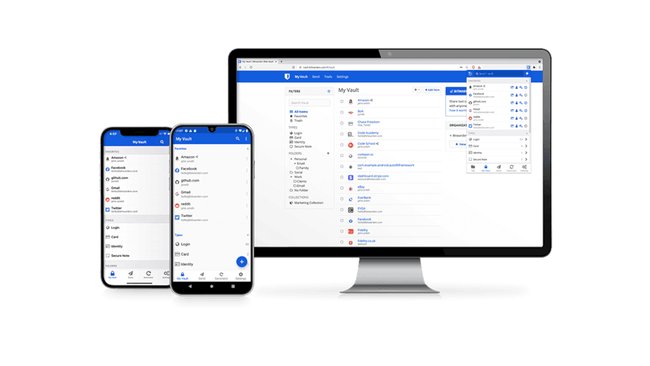
Weiterhin gibt es die Möglichkeit ein Abo für bis zu sechs Familienmitglieder abzuschließen. Das kostet euch dann entweder rund 3 Euro im Monat oder 40 Euro für das gesamte Jahr. Wer sich nicht sicher ist, kann auch erst die kostenlose Version ausprobieren und sich hinterher entscheiden.
Während der letzten Jahre hat Dashlane mir stets treue Dienste erwiesen – trotzdem habe ich jetzt den Umstieg auf Bitwarden gewagt. Einer der Gründe dafür ist sicherlich der attraktive Preis von nur knapp 10 Euro im Jahr sowie die Tatsache, dass es sich um Open-Source-Software handelt. Der Import meiner Passwörter war glücklicherweise mit wenigen Klicks erledigt. Ein VPN gehört zwar nicht zur Ausstattung, da ich solche Funktionen aber kaum nutze, stellt das in meinem Fall keinen wirklichen Nachteil dar. Im direkten Vergleich wirkt Dashlane dennoch etwas polierter und auch das automatische Ausfüllen von Zugangsdaten funktionierte hier in der Regel zuverlässiger. Dafür kostet Bitwarden nur einen Bruchteil davon und außerdem gibt es deutlich mehr Einstellungsmöglichkeiten, um die Software meinen Bedürfnissen entsprechend zu konfigurieren.
Vorteile
- Integrierter Authenticator (2FA)
- Familienabo für bis zu sechs Personen
- Open-Source-Software
- Verschlüsseltes Senden und Speichern von Dateien
- Zahlreiche Einstellungsmöglichkeiten
- Kostenlose Version
Nachteile
- Mängel in den Nutzungsbedingungen/AGB
- Automatisches Ausfüllen teils unzuverlässig
- Kein VPN
Bitwarden im Überblick
- Kostenlose Testversion für 7 Tage (Family-Abo)
- Dauerhaft kostenlose Version mit unbegrenztem Passwortspeicher
- Bitwarden Premium (weniger als 1 Euro/Monat bei jährlicher Abrechnung)
- Bitwarden Family für bis zu sechs Personen (ab 3,33 Euro/Monat bei jährlicher Abrechnung)
1Password
Testsieger Auf dem ersten Platz mit der Endnote 2,2 (gut) landet bei der Stiftung Warentest der Passwort-Manager 1Password von AgileBits. Als Besonderheit unterstützt der Passwort-Manager neben macOS, iOS, Windows, Android und Linux sogar ChromeOS. Ein derart hohes Maß an plattformübergreifender Kompatibilität bietet sonst kaum ein Konkurrenzdienst.
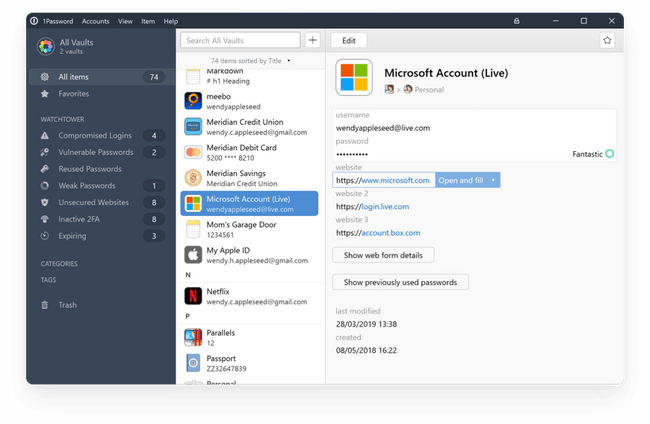
Mit rund 36 Euro pro Jahr ist dieser Passwort-Manager auch etwas günstiger als etwa Dashlane. Erfreulicherweise sind viele nützliche Funktionen wie Alarme für gefährdete Websites oder ein sicherer Dokumentenspeicher bereits im Preis inbegriffen. Die Option für ein Familienabo besteht ebenfalls. Eine fünfköpfige Familie zahlt knapp 60 Euro pro Jahr für 1Password. Bei Bedarf können außerdem für einen Aufpreis von einem Euro pro Person weitere Mitglieder zum Abo hinzugefügt werden.
Vorteile
- Für fast alle Plattformen erhältlich
- Flexibles Familienabo
- 1 GB Dokumentenspeicher inklusive
Nachteile
- Mängel in den Nutzungsbedingungen/AGB
- Keine deutsche Gebrauchsanleitung
1Password im Überblick
- Kostenlose Testversion für 14 Tage
- Dauerhaft kostenlose Version für die Nutzung auf einem einzelnen Gerät
- Single-Abo (ab 2,99 Euro/Monat bei jährlicher Abrechnung)
- Familienabo für bis zu fünf Personen (ab 4,99 Euro/Monat bei jährlicher Abrechnung und jede weitere Personen zusätzlich je 1 Euro/Monat)
Avira Password Manager
Der Avira Password Manager Pro kann sich mit einer Endnote von 2,4 (gut) bei Stiftung Warentest gerade noch einen Platz auf dem Treppchen sichern. Der Passwort-Manager ist dabei lediglich als App oder Browser-Erweiterung verfügbar. Wer nach einer dedizierten Anwendung für Mac oder Windows sucht wird in dieser Hinsicht also leider enttäuscht.
Wie bei anderen Anbietern auch habt ihr hier erneut die Wahl zwischen einer etwas abgespeckten kostenlosen Version und einer kostenpflichtigen Variante für rund 25 Euro pro Jahr mit vollem Funktionsumfang. Der verhältnismäßig niedrige Preis spiegelt allerdings auch den Funktionsumfang der Anwendung wider, der insgesamt eher mau ausfällt – auf einen VPN oder Dateispeicher müsst ihr hier nämlich verzichten. Die Option für ein Familienabo wird derzeit ebenso wenig angeboten. Wer von derartigen Features ohnehin keinen Gebrauch macht oder bereits andere Apps dafür nutzt, ist hier vermutlich genau richtig.
Vorteile
- Fairer Preis
- Überprüfung bestehender Passwörter
- Konten- und Webseiten-Check
- Kostenlose Version
Nachteile
- Eher geringer Funktionsumfang
- Kein Familienabo
Avira Password Manager im Überblick
- Dauerhaft kostenlose Version mit reduziertem Funktionsumfang
- Pro-Version mit Passwortprüfung, Konten- und Webseiten-Check (ab 2 Euro/Monat bei jährlicher Abrechnung)
- Kein Familienabo
Keeper
Mit einer Endnote von 2,4 (gut) landet Keeper Unlimited auf Platz 4 der von Stiftung Warentest untersuchten Anwendungen. Passwörter werden hier wie gewohnt geräteübergreifend gespeichert und ihr könnt euch auf Webseiten zusätzlich mittels Fingerabdruck oder Gesichtserkennung anmelden. Der Passwort-Manager kostet in der Standardvariante rund 42 Euro im Jahr und ist damit einer der teuersten Dienste.
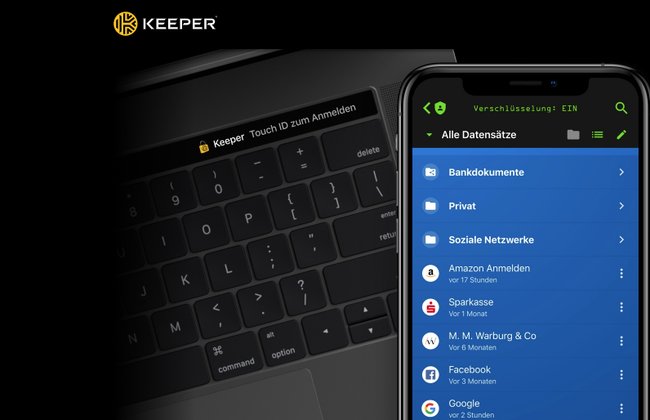
Keeper Security bietet darüber hinaus noch weitere Dienste an, die gegen Aufpreis hinzu gebucht werden können. Beispielsweise 10 GB sicheren Dateispeicher sowie eine Darknet-Überwachung. Für sicherheitsbewusste Eltern gibt es außerdem ein Familienabo für bis zu fünf Personen für etwa 90 Euro im Jahr. Es gibt außerdem noch eine kostenlose Version von Keeper – dann beschränkt sich die Nutzung aber auf ein einzelnes Gerät. Die Ausfüllfunktion funktioniert außerdem nur auf Mobilgeräten.
Vorteile
- Optionale Sicherheitsfunktionen
- Familienabo für bis zu fünf Personen
- Kostenlose Version
Nachteile
- Mängel in den Nutzungsbedingungen/AGB
- Hoher Preis
Keeper im Überblick
- Kostenlose Testversion für 30 Tage
- Dauerhaft kostenlose Version für die Nutzung auf einem einzelnen Gerät
- Keeper Unlimited (ab 3,47 Euro/Monat bei jährlicher Abrechnung)
- Keeper Family für bis zu fünf Personen (ab 7,44 Euro/Monat bei jährlicher Abrechnung)
NordPass
Mit NordPass bietet das namensgebende Software-Unternehmen NordVPN, das vor allem für den VPN-Client bekannt ist, inzwischen auch einen hauseigenen Passwort-Manager an – von der Stiftung Warentest erhielt der Dienst übrigens die Note 2,5 (gut). Im Bestfall zahlt ihr außerdem lediglich 18 Euro pro Jahr solltet ihr euch direkt für zwei Jahre verpflichten. Damit ist der Dienst bei Abschluss eines zweijährigen Abos rechnerisch einer der günstigsten in unserer Übersicht. Weniger gut gefällt uns die Tatsache, dass kein VPN enthalten ist. Hierfür muss erst ein separates Abo bei NordVPN abgeschlossen werden, was unserer Meinung nach eine verpasste Chance darstellt.
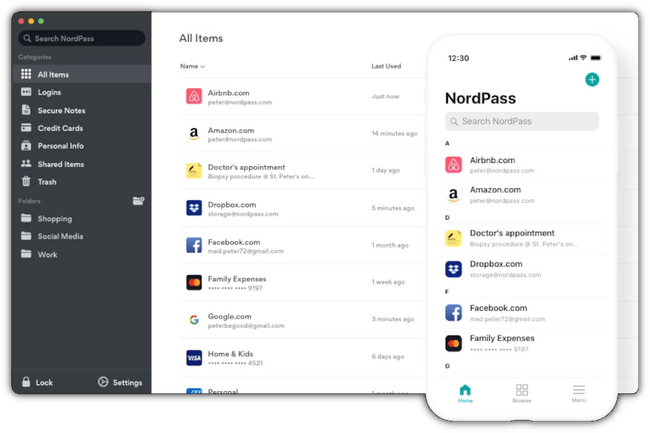
Weiterer Kritikpunkt: Ihr könnt auf maximal sechs Geräten gleichzeitig angemeldet sein – jedes weitere Gerät sorgt dafür, dass ihr auf den aktuellen automatisch abgemeldet werdet. Das mag für die meisten Nutzer kein Problem darstellen, soll an dieser Stelle aber nicht unerwähnt bleiben. Wer sich daran nicht stört, erhält dennoch einen soliden Passwort-Manager, der vor allem durch seine faire Preisgestaltung punkten kann.
Vorteile
- Vergünstigte Abos für Langzeitnutzer
- Für beinahe jede Plattform erhältlich
- Kostenlose Version
Nachteile
- Auf maximal sechs Geräten nutzbar
- Mängel in den Nutzungsbedingungen/AGB
- VPN muss separat erworben werden
NordPass im Überblick
- 30 Tage Geld-Zurück-Garantie
- Dauerhaft kostenlose Version mit unbegrenztem Passwortspeicher
- NordPass Premium (ab 1,49 Euro/Monat bei Abschluss eines zweijährigen Abos)
- NordPass Family für bis zu sechs Personen (ab 2,79 Euro/Monat bei Abschluss eines zweijährigen Abos)
KeePass
KeePass ist ein kostenloser Passwort-Manager, der darüber hinaus Open-Source ist. Er braucht sich deshalb aber keineswegs vor der kostenpflichtigen Konkurrenz verstecken. Dennoch gibt es einen wichtigen Unterschied zu den bisher vorgestellten Passwort-Managern: Die Einrichtung und Handhabung von KeePass setzt deutlich mehr technisches Wissen voraus. Außerdem gibt es von offizieller Seite aus nur eine Windows-Anwendung.
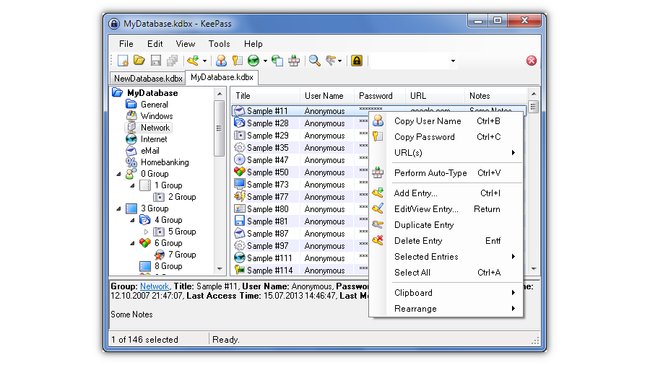
Um Keepass auch auf anderen Plattformen nutzen zu können, benötigt ihr entsprechende Drittanbieter-Apps. Da diese in der Regel jedoch auch quelloffen verfügbar sind, stellt das kein ernsthaftes Sicherheitsproblem dar. Allerdings muss man sich als KeePass-Nutzer darum kümmern, das Keyfile, in dem die Benutzerdaten verschlüsselt gespeichert sind, auf allen Geräten verfügbar zu machen. Ein Synchronisierungs-Tool wie Dropbox oder Google Drive kann diese Aufgabe beispielsweise übernehmen.
Nutzer profitieren beim KeePass-System nicht nur von der Kostenfreiheit, sondern auch von der Transparenz seitens des Entwicklerteams, da es den Programmcode öffentlich zugänglich macht und er somit jederzeit von Dritten eingesehen werden kann. Auf diese Weise kann auch jeder zur Verbesserung der Software beitragen.
Vorteile
- Komplett kostenlos
- Transparenz durch Open-Source-Ansatz
- Aktive Community
Nachteile
- Komplizierte Einrichtung und Handhabung
- Offiziell nur für Windows verfügbar
KeePass im Überblick
- Uneingeschränkt kostenlos nutzbar
- Hohe Transparenz durch Open-Source-Code
- Einrichtung erfordert gewisses Knowhow
Passwort-Manager: Darauf solltet ihr unbedingt achten
Angenommen ihr kauft euch ein teures Fahrrad und möchtet es vor Diebstahl schützen. Im Idealfall greift ihr also zu einem qualitativ hochwertigen Schloss. Das Schloss allein reicht aber nicht, denn es ist ebenso wichtig, dass ihr das Fahrrad korrekt anschließt. Ähnlich verhält es sich mit Passwörtern, die unser digitales Leben vor Betrug oder anderem Missbrauch schützen sollen. Als Entscheidungshilfe haben wir hier nochmal die wichtigsten Vorteile von Passwort-Managern in Kürze zusammengefasst:
- Nur noch ein Master-Passwort merken
- Nach höchsten Sicherheitsstandards verschlüsselte Passwörter
- Automatische Anmeldung auf Websites und in Apps
- Autovervollständigen von Formularen und Zahlungsdaten
- Geräteübergreifender Passwortspeicher
- Integrierter Passwortgenerator
- Automatischer Passwort-Changer
- VPN für sicheres Surfen im Internet
- Darknet-Überwachung und Alarme bei Sicherheitsverstößen
- Sicherer Dateispeicher
Der tatsächliche Funktionsumfang von Passwort-Managern unterscheidet sich von Anbieter zu Anbieter. Es ist also ratsam, sich vorher entsprechend zu informieren. Nur so könnt ihr sichergehen, dass am Ende auch alle gewünschten Features verfügbar sind und ihr nicht unnötig für ungewollte Funktionen draufzahlt.
Solche Tools können aber auch ihre Tücken haben, was vor einer Kaufentscheidung unbedingt berücksichtigt werden sollte. Zunächst macht ihr euch zu einem gewissen Grad von der Software abhängig, sofern ihr einen kompletten Umstieg wagt. Unmittelbar damit verbunden ist außerdem ein erheblicher Aufwand bei der Ersteinrichtung. Ein möglicher Verlust des Masterpassworts könnte außerdem dazu führen, dass ihr euch (digital) aussperrt. Schließlich sind viele der Programme kostenpflichtig oder nur eingeschränkt nutzbar, wenn man die kostenlose Variante nutzt.
Bevor ihr euch für einen Passwort-Manager entscheidet, gibt es aber einige Dinge zu beachten. Daher folgen nun die wichtigsten Infos zu dem Thema.
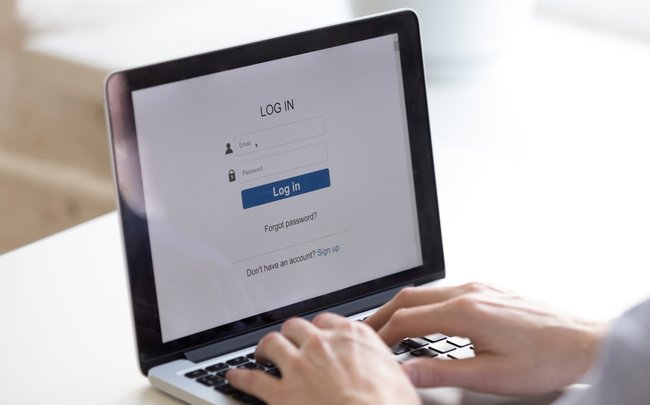
Wie funktioniert ein Passwort-Manager?
Das Grundprinzip ist bei fast allen Passwort-Managern gleich: Eure Login-Daten inklusive des Passworts werden zentral an einem Ort gespeichert, meist in der Cloud. Um eure Passwörtern zu schützen, vergebt ihr am Anfang ein sogenanntes Masterpasswort, mit dem der Passwortmanager auch alle gespeicherten Passwörter verschlüsselt – so könnt nur ihr auf sie zugreifen. Beim Öffnen des Passwort-Managers gebt ihr dann nur noch euer Masterpasswort ein und erhaltet im Anschluss Zugriff auf alle anderen Passwörter.
Die meisten Lösungen beinhalten zusätzlich einen Passwortgenerator, der automatisch sichere Passwörter erstellt. Sicher bedeutet in diesem Zusammenhang, dass es mindestens acht Zeichen lang ist und idealerweise sowohl Groß-/Kleinbuchstaben als auch Zahlen sowie Sonderzeichen enthält. Je länger und komplexer das Passwort, desto besser. Das gilt insbesondere für euer Masterpasswort.
Da ihr automatisch auf Websites oder in Apps eingeloggt werdet, müsst ihr euch keines dieser Passwörter merken. Lediglich das Masterpasswort solltet ihr stets parat haben. Merkt euch das Passwort also gut! Solltet ihr es vergessen, verliert ihr unter Umständen Zugriff auf sämtliche anderen Passwörter. Informiert euch im Idealfall vorher, ob der Anbieter des Passwort-Managers euch bei einem vergessenen Masterpasswort aushelfen und beispielsweise ein neues Masterpasswort setzen kann.
Wie sicher sind solche Tools?
Sowohl euer Masterpasswort als auch alle anderen Passwörter werden durch mehrere Methoden verschlüsselt, um so für maximale Sicherheit zu sorgen. Bekannte Verschlüsselungsmethoden sind der „Advanced Encryption Standard“ (AES) oder die „Password-Based Key Derivation Function 2“ (PBKDF2). Eure Passwörter werden also nie im Klartext, sondern als zufallsgenerierte Abfolge von Buchstaben, Zeichen und Ziffern abgespeichert und sind somit theoretisch unknackbar.
Wie ihr euch selbst sichere Passwörter ausdenkt, verraten wir übrigens im folgenden Video:
Um die Sicherheit weiter zu erhöhen, werden diese verschlüsselten Passwörter meist nur lokal oder entsprechend auf abgesicherten Servern des Anbieters gespeichert, damit sie zwischen euren Geräten synchronisiert werden können. Einzige Ausnahme bildet das Masterpasswort – dieses wird aus Sicherheitsgründen nie in irgendeiner Form gespeichert oder übermittelt.
Stellt euch also stets die Frage: Wie sicher ist mein Passwort? Zusätzlich lassen sich viele Passwort-Manager auch noch mit biometrischen Authentifizierungsmethoden kombinieren, also einem Fingerabdruck oder Gesichtserkennung, sodass ihr etwa am Smartphone ohne hakelige Tastatureingaben Zugriff auf eure Logins habt.
Authentisierung, Authentifizierung und Autorisierung: Was ist das?
Im ersten Moment mögen die drei Begriffe beinahe identisch erscheinen. Tatsächlich handelt es sich dabei aber um drei völlig unterschiedliche Prozesse. Mit der Authentisierung ist im Prinzip einfach nur der Nachweis eurer Identität gemeint, also wenn ihr euch beispielsweise mit eurem Nutzernamen und Passwort auf einer Website anmeldet.
Um zu prüfen, ob das auch wirklich ihr seid, die sich gerade in das Konto einloggen möchten, muss erst noch die Authentifizierung eurer Identität erfolgen. Grundsätzlich wird hier also geprüft, ob die eingegebene Kombination aus Benutzername und Passwort auch wirklich im System hinterlegt ist. Darüber hinaus gibt es die sogenannte Zwei-Faktor-Authentifizierung – hier bedarf es eines zusätzlichen Einmalcodes, den ihr vor jedem Login eingeben müsst. Zwar mag dieser Mehraufwand zunächst überfordernd wirken, doch das Plus an Sicherheit ist es allemal wert.
Die Autorisierung beschreibt schließlich bestimmte Befugnisse, die eurem jeweiligen Konto zuteilwerden. Als Administrator etwa hat man in den meisten Fällen mehr Rechte als ein regulärer User. Der Begriff kann aber ebenfalls andersherum verstanden werden, da auch ihr selbst bestimmte Websites oder Programme dazu autorisieren könnt, bestimmte Rechte oder Befugnisse zu erhalten: sei es die Nutzung eures Standortes, der Kamera oder des Mikrofons.
Chrome, Firefox und Co. – Wie gut sind integrierte Passwort-Manager?
Gängige Browser wie Google Chrome oder Mozilla Firefox bieten schon seit langem die Möglichkeit, sämtliche eurer Passwörter zu sichern. Apple geht mit dem iCloud-Schlüsselbund noch einen Schritt weiter und stellt Usern eine geräteübergreifende Lösung zur Verfügung. Dort werden sämtliche Passwörter – egal ob auf dem iPhone, iPad oder MacBook – an einem Ort mittels Ende-zu-Ende-Verschlüsselung sicher für euch aufbewahrt und verwaltet. Da könnte sich durchaus die Frage stellen, ob sich ein kostenpflichtiger Dienst überhaupt lohnt und welchen Mehrwert er bietet.
Was (kostenpflichtige) Passwort-Manager nun von integrierten Lösungen unterscheidet, sind die zahlreichen Zusatzfunktionen. Einen VPN, sicheren Dateispeicher oder die Darknet-Überwachung sucht man bei den oben genannten Anwendungen nämlich meist vergeblich. Auch in puncto Sicherheit können dedizierte Passwort-Manager in der Regel mit deutlich zuverlässigeren Verschlüsselungsmethoden aufwarten. Das liegt auch nicht zuletzt am erforderlichen Masterpasswort, das für ein weiteres Level an Sicherheit sorgt.






